- ¿Tu portátil agota la batería más rápido cuando está en modo reposo?
- ¿Tu portátil se amontona considerablemente cuando duerme?
- El modo Modern Standby puede ser el culpable, especialmente cuando está activado el modo Red Conectada.
- Aprende a ajustar el modo En espera conectado mediante el Editor de directivas de grupo local y a solucionar los problemas de agotamiento de la batería y calentamiento del portátil.
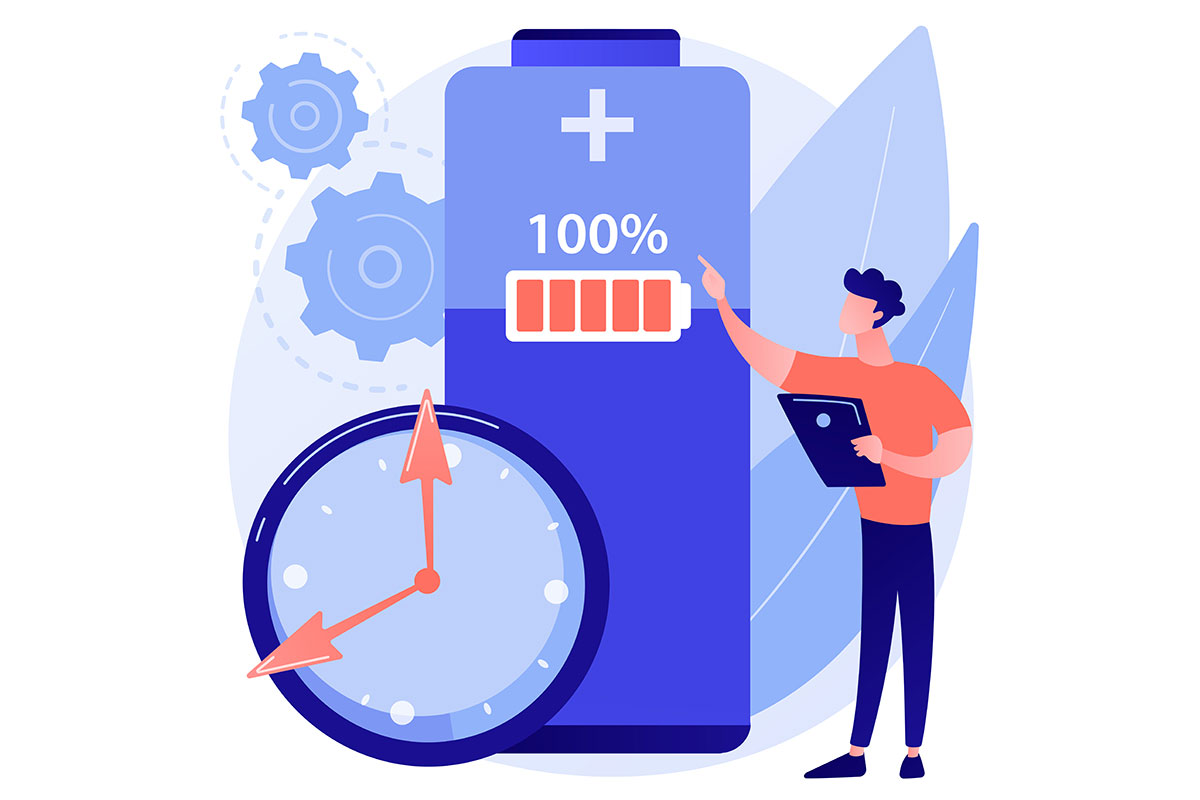
Imagínate lo siguiente: mañana tienes una reunión importante, así que te aseguras de que tu portátil está completamente cargado, lo pones a dormir y lo metes en la mochila, para estar listo a primera hora de la mañana, después del café, por supuesto.
Cuando llegas al lugar de la reunión, sacas el portátil y está bastante caliente al tacto, señal de que algo va mal. Sólo tardas unos segundos en darte cuenta de que el portátil no arranca porque la batería está completamente descargada.
Entonces, ¿qué pasó?
Lo más probable es que la culpa la tenga el modo de espera moderno, también conocido como modo de espera conectado. Hemos Ya hemos hablado de la Espera Conectada en este artículodonde he mostrado cómo se puede desactivar, pero profundicemos un poco más y veamos qué se puede hacer al respecto.
CONTENIDO
El modo de espera moderno agota la batería más rápido
Básicamente, en su afán por hacer que tu portátil se parezca más a un smartphone o una tableta, Microsoft introdujo hace bastante tiempo un nuevo modo de suspensión, S0, llamado Modern Standby.
Durante este modo de reposo, tu portátil permanece conectado a una red inalámbrica y se despierta de vez en cuando para actualizar las aplicaciones compatibles. Es exactamente como un smartphone, que no se apaga del todo cuando la pantalla está apagada y reanuda el "trabajo" inmediatamente al pulsar el botón de encendido, ya que todo está actualizado y no hay necesidad de esperar a que las apps se actualicen.
El problema es que el Modo de Espera Moderno sólo es moderno en cuanto a funciones, no en cuanto a eficiencia energética, así que no te sorprendas al descubrir que es el menos eficiente de todos los modos de suspensión de Windows. Esto se debe a que bastantes componentes cambian a un estado de menor consumo durante el Modo de Espera Conectado, pero no se apagan por completo.
Aunque las CPU x64 son cada vez más eficientes, no se acercan ni de lejos a los chips ARM en cuanto a eficiencia energética. Probablemente por eso Microsoft sólo ha añadido recientemente soporte para CPU x64 a Modern Standby. Demasiado pronto, en mi opinión.
Lee sobre la diferencias entre Reposo, Hibernación y Arranque Rápido.
El modo de espera moderno puede hacer que tu portátil se caliente
Esto es una posibilidad, porque no todos los portátiles tienen problemas con el modo Modern Standby, y volverán a la suspensión después de cada actualización. En realidad, tacha eso, algunos portátiles no tendrán problemas con Modern Standby. Muchos sí los tienen.
Si funciona con normalidad, Modern Standby no debería causar ningún problema porque no encenderá los componentes a toda velocidad (me refiero a la CPU y la GPU), por lo que colocar el portátil en una mochila no ahogará los ventiladores.
Normalmente, el modo de conexión a la red de Modern Standby sólo debe activarse cuando el portátil esté enchufado, cuando probablemente esté sentado en tu escritorio, o en algún lugar donde pueda refrigerarse adecuadamente.
El problema es que tu portátil dormido determinará su estado de enchufado o de batería sólo antes de ponerse a dormir. Si desenchufas el portátil después de ponerlo en reposo, Windows no sabrá que ha habido un cambio de fuente de alimentación.y seguirá despertando el portátil, agotando así la batería y haciendo que los componentes se calienten si un programa empieza a cargar la CPU o la GPU.
Consejos técnicos de Linus mostró este problema mejor de lo que yo podría, así que mira este vídeo si quieres entender lo que ocurre.
Si quieres comprobarlo por ti mismo, escribe el siguiente comando en CMD, PowerShell o Terminal de Windows con el portátil conectado a la pared y con batería. Aparecerá la lista estados de Sueño disponibles.
powercfg /a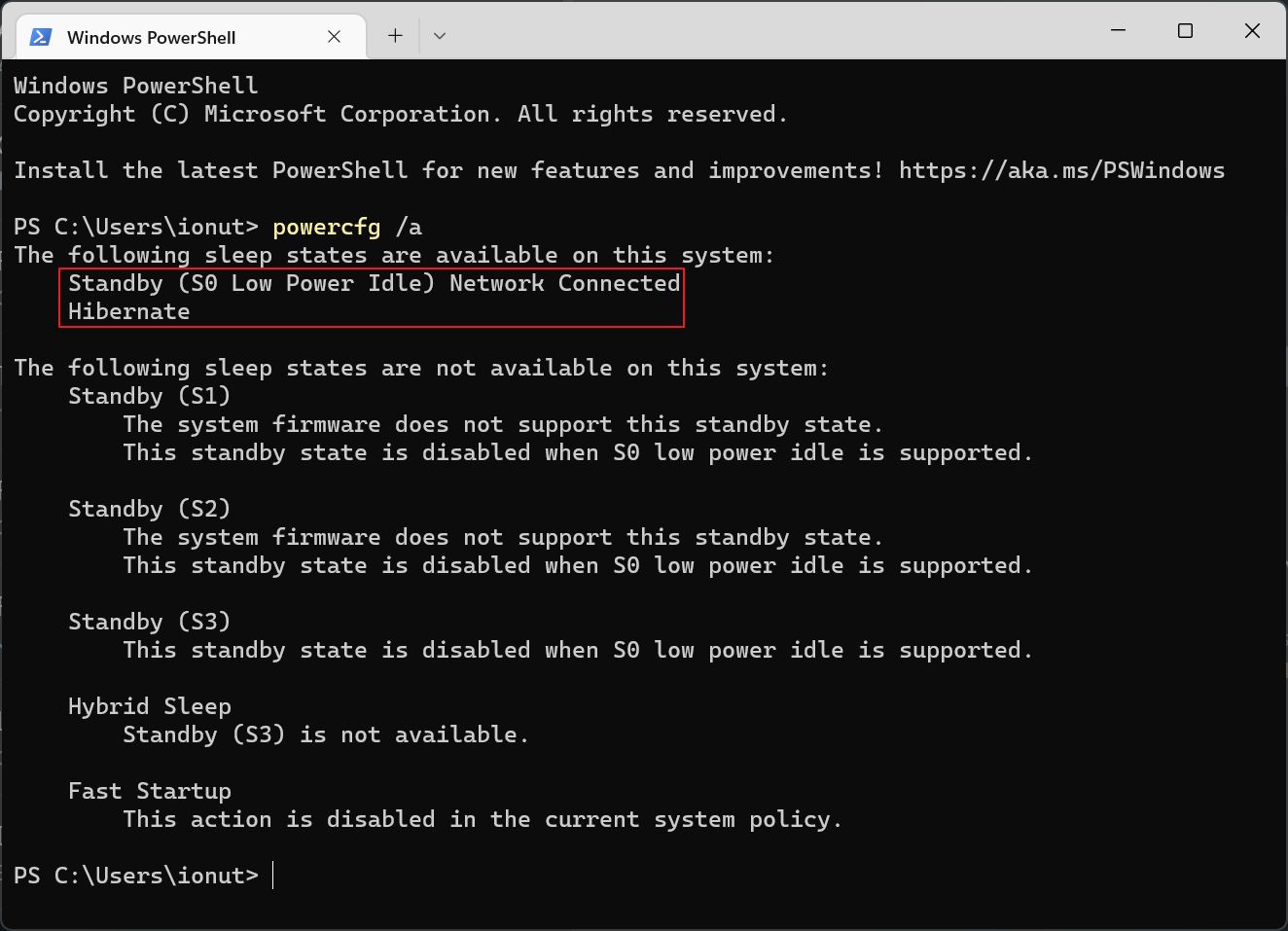
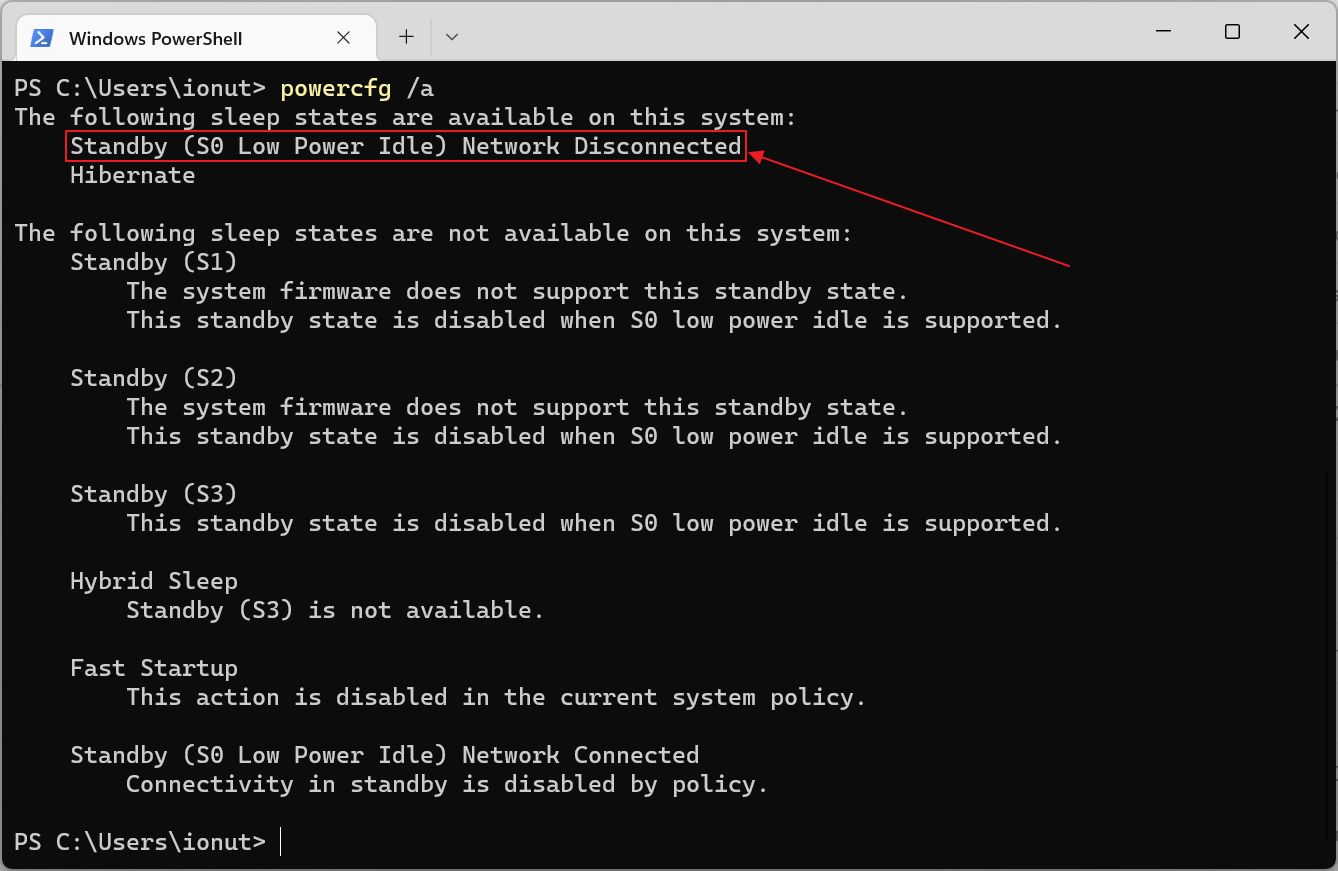
Observa En espera (S0 Bajo consumo en reposo) con Red conectada y Red Desconectada apoyo.
Cómo solucionar el problema del modo de espera moderno
Si te ocurren los mismos problemas, tienes algunas opciones:
- Desactiva el Modo de Espera Moderno si tu PC admite el antiguo modo S3 (algunos PC modernos no lo admiten).
- No pongas el portátil en reposo, utiliza los modos Hibernar o Apagar.
- Cambia el plan de energía de Windows para hibernar el portátil tras un breve periodo de tiempo de sueño (tú decides qué significa breve para ti).
- Desconecta el portátil de la corriente ANTES poniéndolo a dormir.
- Desactiva el estado Red Conectada para el Modo de Espera Moderno.
La última opción es la que vamos a explorar a continuación.
Cómo cambiar la conectividad de red para los modos de espera moderno con batería y enchufado
En las versiones antiguas de Windows 10, había una opción de plan de energía para mantener o desactivar la conectividad de red en función de la fuente de energía, pero por alguna razón falta en Windows 11.
Afortunadamente, hay una forma rápida de cambiar cómo se comporta Connected Standby en función de la fuente de alimentación, utilizando la opción Editor de la Política de Grupo Local.
1. Pulsa Win + R para abrir el cuadro de diálogo Ejecutar comando.
2. Tipo gpedit y pulsa Intro para abrir el Editor de directivas de grupo locales.
3. Navega hasta Política informática local > Configuración del ordenador > Plantillas administrativas > Sistema > Gestión de la energía > Ajustes del sueño.
4. Haz doble clic en cada una de las dos políticas siguientes para abrir sus propiedades:
- Permitir la conectividad durante el modo de espera conectado (con batería)
- Permitir la conectividad durante el modo conectado-espera (enchufado)
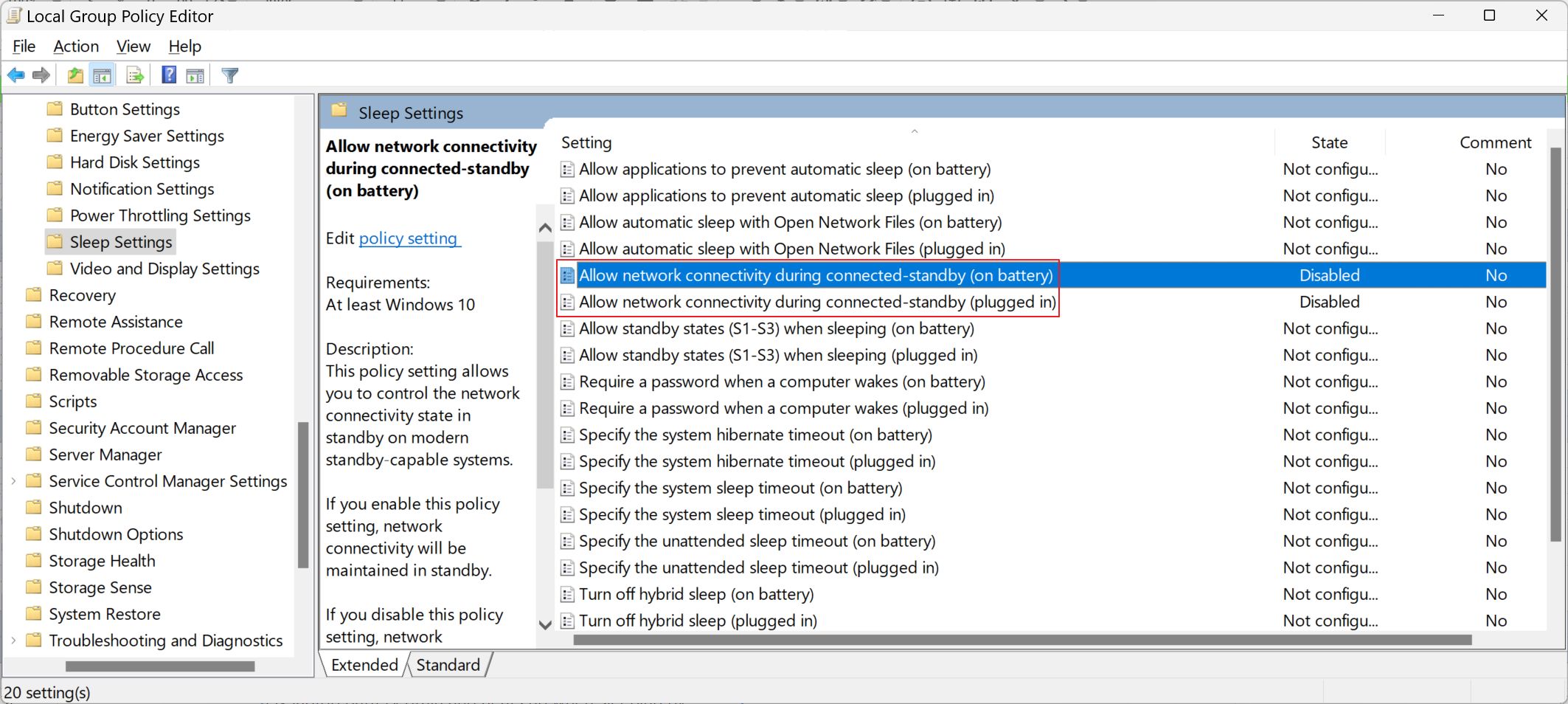
5. Selecciona Desactivado para cada uno de ellos y, a continuación, pulsa Aceptar o Aplicar para confirmar los cambios.
No es necesario reiniciar el ordenador para que se produzcan los cambios.
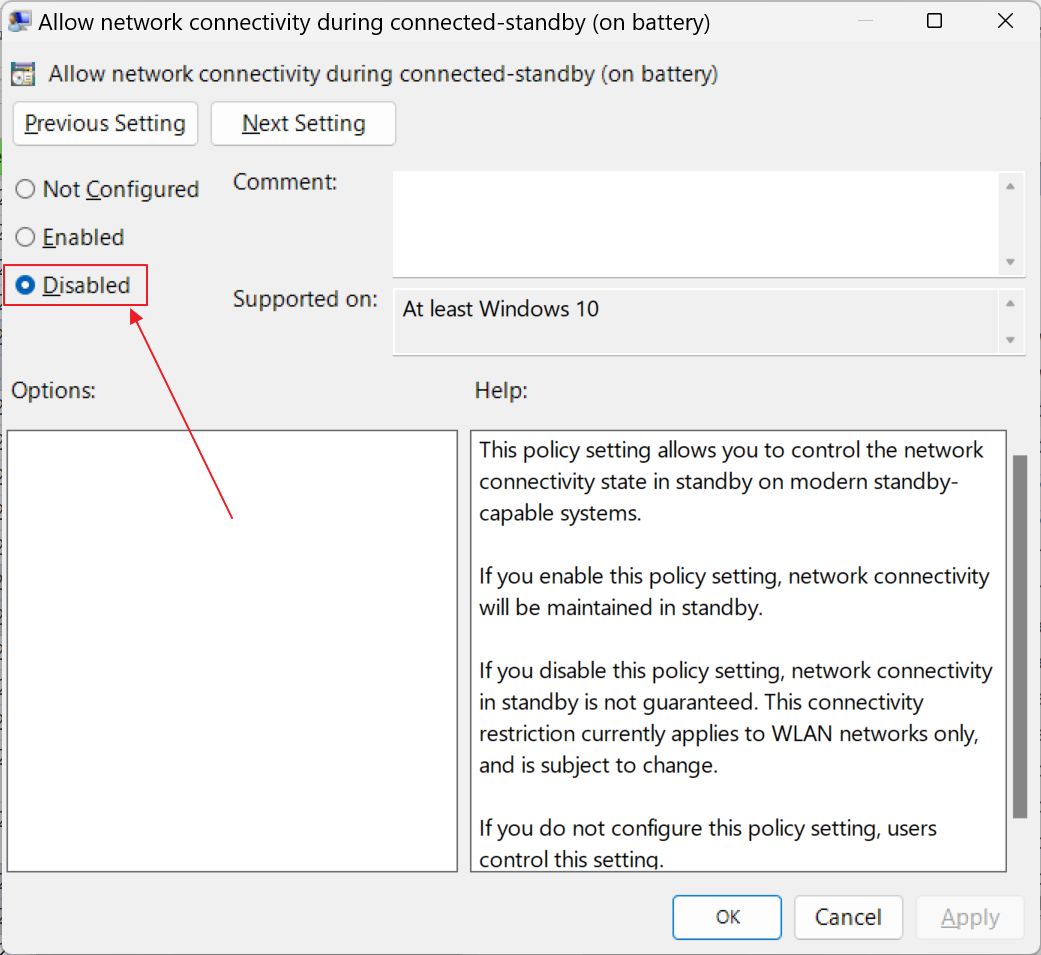
Puedes volver a comprobarlo con el comando CMD y ver que la función está desactivada en ambos estados de alimentación.
Haciendo este ajuste esencialmente desactiva completamente la conectividad de red durante el modo Modern Standbyindependientemente de la fuente de alimentación que utilice tu portátil. Esa es una gran parte de esta tecnología, probablemente el mayor atractivo para quienes la utilizan activamente.
También hay que tener en cuenta que la mayoría de las aplicaciones no son totalmente compatibles con el modo de espera conectado, por lo que no se actualizarán en segundo plano cuando el ordenador esté durmiendo.
Además, seguirás obteniendo los rápidos tiempos de despertar del reposo prometidos por Modern Standby sobre el modo de reposo heredado del S3.
Si te preguntas cuál es mi postura al respecto, ya he desactivado esta política en mi portátil para juegos que, como era de esperar, la duración de la batería es terrible. No hará mucho en cuanto a la duración útil de la batería, pero debería ayudar con los dos problemas mencionados anteriormente.
Nota rápidaotra política importante que hay que cambiar es la relativa a Indexación de Windows con batería.
Hazme saber si esta guía arregló tu problema, o si encontraste una solución diferente para solucionarlo. Así que no tengas miedo de publicar tus impresiones sobre Modern Standby, una buena idea, pero con una pésima ejecución.







